Khi sử dụng Excel, bạn muốn biến một bảng dữ liệu thành một biểu đồ để đẹp và dễ theo dõi hơn, bạn cần vẽ biểu đồ trong Excel. Biểu đồ đường biểu diễn trong Excel hay còn gọi là biểu đồ đường kẻ giúp chúng ta thấy được biến động của dữ liệu qua các thời kì. Bài viết này, QuanTriExcel.info sẽ hướng dẫn các bạn vẽ biểu đồ này đơn giản và nhanh chóng nhất.
Vẽ biểu đồ đường biểu diễn trong Microsoft Excel 2013
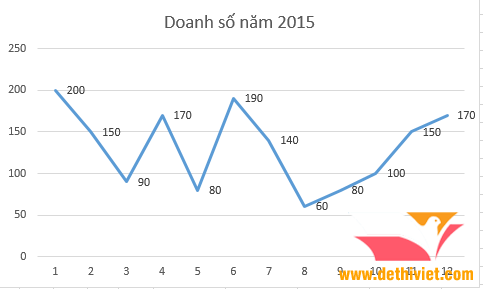
Bài viết này hướng dẫn vẽ biểu đồ đường biểu diễn trong Excel 2013. Tuy nhiên, nếu bạn sử dụng Excel 2007, 2010, 2016 thì cách làm cũng tương tự.
Bài viết gồm 2 phần:
- Vẽ biểu đồ đường biểu diễn trong Excel 2013
- Hiện giá trị của dữ liệu trên đường biểu diễn của biểu đồ.
1. Vẽ biểu đồ đường biểu diễn trong Excel 2013
Mình có một bảng dữ liệu đơn giản như sau:

Để vẽ biểu đồ đường biểu diễn bạn chỉ cần làm theo các bước sau:
- Bước 1: Chọn vùng dữ liệu cần vẽ biểu đồ bằng cách bôi đen toàn bộ vùng dữ liệu.
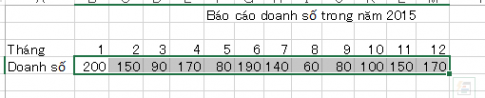
- Bước 2: Bạn nhìn lên phía trên chọn Tab insert và chọn kiểu biểu đồ Line, sau đó nhấn chuột trái vào kiểu biểu đồ mà mình muốn.
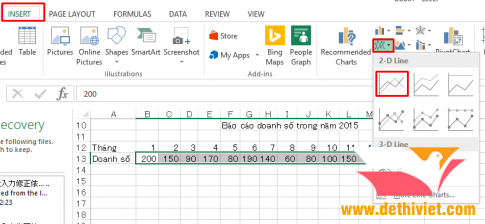
- Bước 3: Bạn có kết quả biểu đồ như sau:
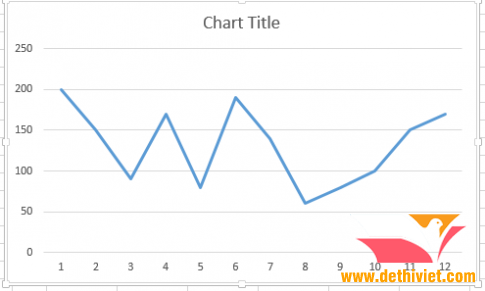
Bạn nhấn chuột trái vào biểu đồ để chọn biểu đồ. Bạn nhìn lên phía trên và chọn Select Data.
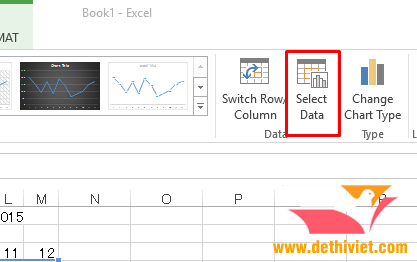
- Bước 4: Hộp thoại Select Data Source. Bạn chọn Series 1 sau đó chọn Edit.
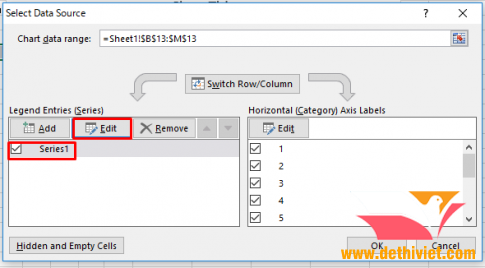
- Bước 5: Hộp thoại Edit Series hiện ra bạn điền tên của bảng dữ liệu vào. Ở đây là Doanh số năm 2015. Bạn click vào OK.
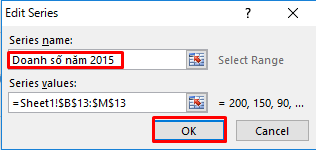
Về lại hộp thoại Select Data Source, bạn click vào Ok. Như vậy bạn đã có một biểu đồ như sau:
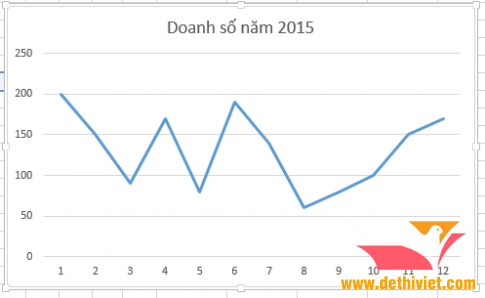
2. Hiện giá trị của dữ liệu trên đường biểu diễn của biểu đồ.
Ở phần 1 mình đã hướng dẫn các bạn tạo biểu đồ đường biểu diễn trong Excel 2013. Phần này mình sẽ hướng dẫn hiện giá trị của dữ liệu trên đường biểu diễn của biểu đồ.
Bạn click chuột phải vào đường biểu diễn chọn Add data labels.
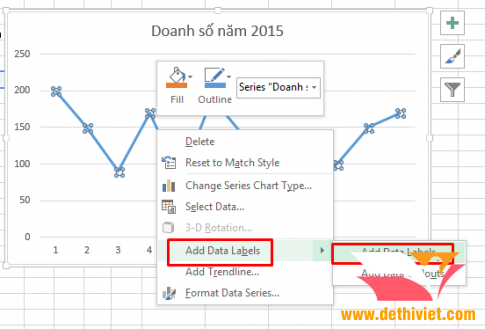
Bây giờ bạn đã hiển thị được một biểu đồ đầy đủ giá trị rồi đó. Cùng xem kết quả nhé:
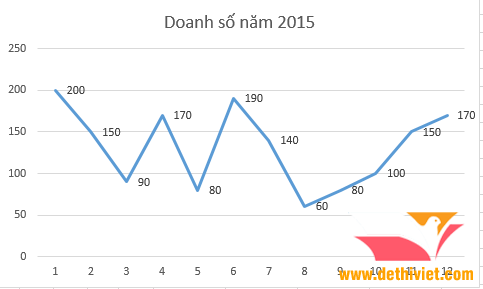
Kết luận: Bài viết này mình đã hướng dẫn các bạn vẽ biểu đồ đường biểu diễn trong Excel 2013 đơn giản. Khi làm việc với nhiều dữ liệu cần thống kê và thể hiện được rõ hơn, việc vẽ biểu đồ rất cần thiết. Hy vọng bài viết này có thể giúp bạn.
Chúc bạn thành công.
?DienDan.Edu.Vn cám ơn bạn đã quan tâm và rất vui vì bài viết đã đem lại thông tin hữu ích cho bạn. https://diendan.edu.vn/
?Các bạn tham khảo hướng dẫn tải file trên Quản Trị Excel tại đây: http://www.quantriexcel.info/2018/11/huong-dan-tai-file-tren-quan-tri-excel.html

DienDan.Edu.Vn Cám ơn bạn đã quan tâm và rất vui vì bài viết đã đem lại thông tin hữu ích cho bạn.DienDan.Edu.Vn! là một website với tiêu chí chia sẻ thông tin,... Bạn có thể nhận xét, bổ sung hay yêu cầu hướng dẫn liên quan đến bài viết. Vậy nên đề nghị các bạn cũng không quảng cáo trong comment này ngoại trừ trong chính phần tên của bạn.Cám ơn.





